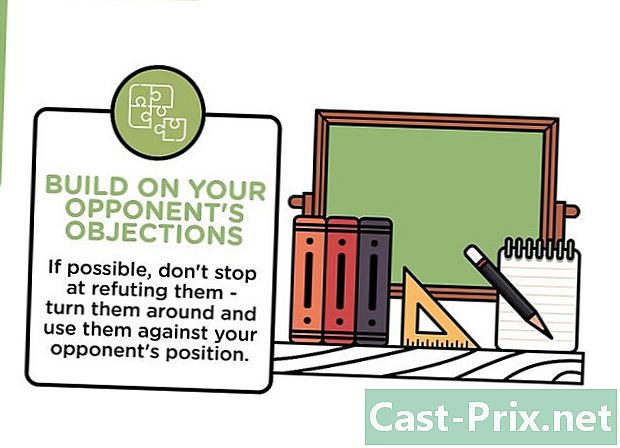Paano gamitin ang Pinterest
May -Akda:
John Stephens
Petsa Ng Paglikha:
26 Enero 2021
I -Update Ang Petsa:
1 Hulyo 2024

Nilalaman
- yugto
- Bahagi 1 Mag-browse sa Pinterest
- Bahagi 2 Lumikha ng isang mesa
- Bahagi 3 Pag-import ng mga pin
- Bahagi 4 I-save ang Pins
- Bahagi 5 Sumusunod sa Tables at Tao
Parehong isang social network at isang tool sa pagbabahagi ng larawan, ang Pinterest ay isa sa mga ginagamit na social media sa buong mundo. Ginagamit ito ng mga propesyonal bilang mga indibidwal at hinihikayat sa kung ano ang inaalok nito. Kung nais mong malaman kung paano gamitin ito, pamilyar ang interface at ang maraming mga pag-andar nito.
yugto
Bahagi 1 Mag-browse sa Pinterest
- Buksan ang Pinterest. Tapikin ang Pinterest app (sa mobile) o bisitahin ang website.
- Kung wala kang isang account sa Pinterest, kakailanganin mong lumikha ng isa bago magpatuloy.
- Mag-sign in sa Pinterest sa pamamagitan ng pagpasok ng iyong rie address at password kapag sinenyasan (sa desktop, i-click Pag-login tuktok na kanan ng pahina).
-

Suriin ang Pinterest homepage. Dito lilitaw ang iyong mga paboritong paksa, ngunit din ang mga talahanayan at mga gumagamit na iyong nai-pin.- Maaari kang bumalik sa home page anumang oras sa pamamagitan ng pag-click o pagpindot sa logo ng Pinterest. Nasa tuktok na kaliwa ng screen para sa mga gumagamit ng Android o sa desktop at kaliwang kaliwa para sa mga gumagamit ng iPhone.
- Ang mga gumagamit ng Android ay walang pag-access sa pindutan ng home page kapag nasa ibang menu sila (tulad ng kanilang profile page). Kailangan nilang pindutin ang pindutan ng likod sa kaliwang tuktok ng screen upang bumalik sa home page.
-

Buksan ang iyong pahina ng profile I-click o i-tap ang icon ng silweta sa ibabang kanan ng screen (sa iPhone) o sa kanang tuktok ng pahina (desktop at Android). Makikita mo ang iyong mga personal na larawan at ang mga pin na sumasama sa kanila. Maaari mo ring baguhin ang iyong mga setting sa pamamagitan ng pag-tap o pag-click sa icon ng mga setting sa tuktok ng pahina. -

Tingnan ang iyong mga notification sa Pinterest. I-tap o i-click ang icon ng bubble sa kanang ibaba ng screen (sa iPhone) o sa kanang tuktok ng pahina (sa Android at desktop). Dito makikita mo ang impormasyon tungkol sa mga bagong post mula sa mga taong sinusundan mo, mga taong sumusunod sa iyo, at ang aktibidad ng iyong mga kaibigan.- Maaari mo ring piliin ang tab Kahon ng pagtanggap sa tabi Mga Notification upang makita ang mga pribadong pag-uusap at ipinadala s.
-

Maghanap para sa mga tao, paksa o ideya. Ginagawa ang pagpapaandar na ito gamit ang search bar. Ang pag-andar ng paghahanap ay maa-access sa pamamagitan ng pagpindot sa magnifying glass icon (sa iPhone at Android) o sa pamamagitan lamang ng pag-click sa bar na minarkahan hanapin sa tuktok ng pahina. Habang nagta-type ka, kakailanganin mong makita ang mga suhestiyon sa paghahanap ay lilitaw sa ibaba ng bar.- Maaari kang pumili ng isa sa mga mungkahi upang makita ang mga kaukulang resulta.
- Maaari mo ring pindutin ang pindutan pagpasok mula sa iyong aparato upang maghanap sa iyong query sa salita para sa salita.
-

Gumamit ng pag-andar galugarin mula sa Pinterest (lamang sa desktop). Mag-click sa galugarin sa kanan ng search bar upang buksan ang isang pahina na may mainit na mga paksa, mainit na paksa, mga bagong paksa, iminungkahing nilalaman batay sa iyong mga kagustuhan, at marami pa. -

Piliin ang tab na profile. Ikaw ay nai-redirect sa iyong pahina ng profile kung saan maaari kang lumikha ng iyong unang talahanayan.
Bahagi 2 Lumikha ng isang mesa
-

Piliin ang + button. Nasa kanang tuktok ng mobile screen. Kung gumagamit ka ng Pinterest sa desktop, mag-click sa Lumikha ng isang mesa sa kaliwa ng pahina. -

Piliin ang Lumikha ng Talahanayan. Ang pagpipiliang ito ay nasa ilalim ng mobile screen. Kung ikaw ay nasa isang computer, laktawan ang hakbang na ito. -

I-type ang pangalan ng iyong mesa. Ang pangalan ay dapat sumasalamin sa uri ng nilalaman na pinaplano mong mag-post sa board na ito. -

Piliin ang Lumikha. Ang iyong Pinterest board ay malilikha. Ngayon na mayroon kang silid upang mag-imbak ng nilalaman, handa ka na mag-import at makatipid ng mga pin.- Maaari mong pigilan ang ibang mga gumagamit na hindi makita ang iyong talahanayan sa pamamagitan ng pagpili ng switch Itago ang lihim ng pagpipinta (lihim sa mesa).
Bahagi 3 Pag-import ng mga pin
-

Piliin muli ang + button. Nalalapat din ito sa mga gumagamit ng desktop (ang pindutan ay nasa ibabang kanan ng pahina). Ang ilang mga pagpipilian ay lilitaw.- litrato (sa mobile) /Mag-import ng isang pin (sa desktop): Pinapayagan kang pumili ng larawan mula sa default na album ng imahe ng iyong aparato.
- Web site (sa mobile) /I-save mula sa isang website (sa desktop): nagbibigay-daan sa iyo upang maghanap para sa isang website (o magpasok ng isang link sa isang website) at upang ipakita ang mga item na maaaring mai-pin sa site.
- Sa mobile, maaari mo ring pindutin Kinopya na link upang mag-navigate sa huling link na iyong kinopya. Ang pagpipiliang ito ay may parehong pag-andar bilang Web site.
-

Piliin ang iyong ginustong pagpipilian. Mula doon, ang pag-download ng isang pin ay ayon sa iyong napili.- Kung pinili mong mag-upload ng larawan, kakailanganin mong hayaan ang Pinterest na ma-access ang iyong aparato (sa mobile) o mag-click Pumili ng mga larawan (sa mesa) Pagkatapos ay maaari kang mag-navigate sa gallery ng iyong aparato upang piliin ang imahe na nais mong i-download.
- Kung pinili mong gumamit ng isang website, ipasok ang URL ng website sa ibinigay na larangan at sa sandaling mai-load ang site, kakailanganin mong makita ang isang listahan ng media na maaari mong i-pin. Sa iPhone, kailangan mo munang pindutin rekord sa kanang itaas na sulok bago makita ang listahang ito.
-

Pumili ng isang item upang mai-pin. Muli, ang prosesong ito ay magkakaiba-iba nang kaunti depende sa napiling paraan ng pag-download, ngunit kakailanganin mo pa ring pindutin o mag-click sa larawan na pinili mong i-save. -

Pumili ng isang talahanayan kung sinenyasan. Ang iyong pin ay idadagdag sa talahanayan na pinag-uusapan.- Maaari kang magdagdag ng isang paglalarawan sa iyong item sa patlang sa kanan ng icon nito.
Bahagi 4 I-save ang Pins
-

Buksan ang Pinterest search bar. Tandaan: ito ang magnifying glass icon sa mobile at isang bar na may salitang "Paghahanap" sa tuktok ng pahina ng desktop. -

Maghanap para sa pin na nais mong i-record. Maaari kang makahanap ng isang pin sa pamamagitan ng pag-type ng isang query sa search bar o bumalik lamang sa home page upang makita ang mga mungkahi ni Pinterest. -

I-tap o i-click ang isang naka-pin na item. Buksan ang item. -

Tapikin o i-click ang I-save. Ang pagpipiliang ito ay matatagpuan sa kanang tuktok ng mga item na naka-pin sa iPhone at desktop, at sa kanang ibaba ng mga item sa Android. -

Pumili ng isang talahanayan kung sinenyasan. Ito ay magdagdag ng iyong pin sa tsart na pinag-uusapan.- Tulad ng mga na-import na pin, maaari kang magdagdag ng isang paglalarawan sa patlang sa kanan ng icon ng item.
Bahagi 5 Sumusunod sa Tables at Tao
-

Buksan ang Pinterest search bar. Maaari kang gumamit ng mas tiyak na mga keyword o mga term sa paghahanap upang makahanap ng mga talahanayan o mga sundin na sundin. -

Maghanap ng isang term na nauugnay sa iyong paboritong nilalaman. Halimbawa, kung nais mong sundin ang isang mesa na naglalathala ng mga larawan ng mga kuting, i-type ang "mga kuting" sa search bar. -

Tapikin ang icon ng filter sa kanan ng search bar. Ang hakbang na ito ay hindi kinakailangan sa desktop dahil ang mga pagpipilian sa pag-filter ay nasa pangalawang hilera ng mga tab sa ibaba ng bar sa paghahanap. -

Pumili ng isang filter. piliin talahanayan upang ipakita lamang ang mga talahanayan na nagpapakita ng iyong termino sa paghahanap o mga tao upang mahanap ang mga gumagamit ng Pinterest na sundin.- Sa Android, pindutin ang pinners upang maghanap sa mga tao lamang.
-

I-tap o i-click ang Mag-subscribe. Ang pagpipiliang ito ay matatagpuan sa ilalim ng talahanayan o tao at pinapayagan kang mag-subscribe sa talahanayan o taong pinag-uusapan.

- Bago ka gumawa ng anuman, basahin ang Pinterest Mga Tuntunin ng Paggamit upang maging pamilyar sa kung ano ang maaari mong (at hindi maaaring) mai-publish.
- Ang pag-download ng nilalaman na may copyright at ipakita ito bilang iyong sariling maaaring magresulta sa pagsuspinde ng iyong account.